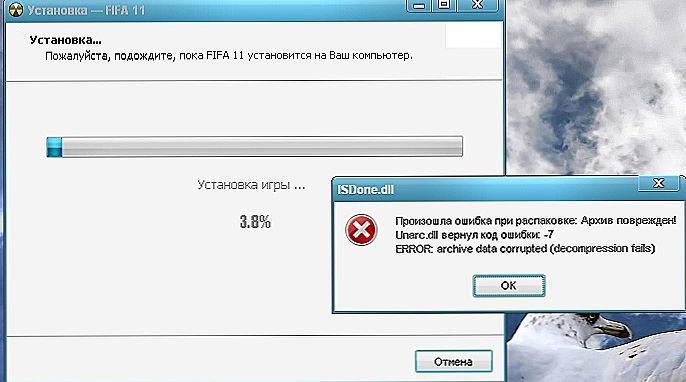Pozdrav dragi posjetitelji. Nakon instaliranja operacijskog sustava, u većini slučajeva to je Windows 7, postavlja se pitanje, što dalje, što treba konfigurirati i instalirati? Neću ni računati koliko puta sam instalirao Windows 7 i već sam razvio naviku pomoću kojeg postavljam novo instalirani operacijski sustav i instaliram najpotrebnije programe za prosječnog korisnika.

Sad ću vam reći što da radim prije svega nakon instalacije operacijskog sustava Windows 7.
SSD, Smart TV prijemnici, igraće video kartice, procesori za računala, višenamjenski uređaji, antivirusni programi, usmjerivači, Wi-Fi pojačala, smartphone do 10.000 rubalja
Dakle, instalirali ste sustav Windows 7, sve radi, sve se učitava, sada ćemo ga početi konfigurirati.
Aktivirajte operacijski sustav.
Prvo trebate aktivirajte Windows 7, Bez obzira koliko to učinili, glavna stvar je učiniti :). To bi u trideset dana operacijski sustav ne bi započeo izdavati aktivacijske upozorenja. Naravno, sve ovisi o tome koju skupinu Windows 7 odaberete. Može se dogoditi da se odmah nakon instalacije sustava Windows 7 automatski aktivira.

Desnom tipkom miša kliknite ikonu "Moje računalo" na radnoj površini i odaberite "Svojstva". Na dnu stranice bit će informacije o aktivaciji OS-a.Ako vidite natpis koji uključuje Windows 7, sve je u redu, možete ići na drugu stavku.
Pa, ako ste prikazali poruke poput "Preostalo XX dana. za obavljanje aktivacije. "Tada morate aktivirati operativni sustav. Mislim da znate kako to učiniti :). Aktivacijom sustava Windows 7 sada bi se trebali pojaviti problemi.

I još jedna stvar, ako računalo "majstor" instalira operacijski sustav za vas, svakako provjerite je li aktiviran. Vidio sam slučajeve da nitko ne aktivira ništa, vjerojatno zbog činjenice da je u roku od 30 dana da ponovno dobije klijenta.
Također sam onemogućio ažuriranje sustava Windows 7, ali ovo je neobavezno.
Provjerite i instalirajte upravljačke programe.
Onda provjeravam jesu li svi vozači instalirani u sustav. Prema mojim promatranjima mogu reći da u Windowsima 7 najčešće postoje problemi s upravljačkim programom za video adapter (video kartica). Ako sustav nije mogao pronaći upravljački program za videozapis, odmah se primjećuje. Kvaliteta slike na zaslonu nije baš dobra, sve je sjajno i nema aero učinka (nema prozirnih elemenata).
Da biste provjerili koji su upravljački programi instalirani i koji uređaji nisu prepoznati, morate otići do upravitelja uređaja.
Na ikonu "Moje računalo" na radnoj površini desnom tipkom miša kliknite "Svojstva". U prozoru koji se otvori, idite na "Upravitelj uređaja".

Vidi također:
- Zašto nakon instalacije sustava Windows 7 (XP, 8) slika na zaslonu nije lijepa i sve je veliko? Instaliranje upravljačkog programa ...
- Kako ukloniti upravljački program?
- Kako instalirati (ažurirati, instalirati, ukloniti) upravljački program na bežičnom mrežnom prilagodniku (Wi-Fi)?
- Traženi upravljački program medija nije pronađen. Pri instalaciji sustava Windows 7.
- Što trebate znati (za napraviti) prije instaliranja sustava Windows 7 (XP, 8)?
Ako je sve u redu, a sustav prepoznaje sve uređaje, vidjet ćete nešto ovako:

Ako postoje neidentificirani uređaji ili problemi s nekim upravljačkim programima, pojavit će se s žutim uskličnikima.
 Ako imate takve uređaje s problemima, samo trebate instalirati upravljački program s diska koji ste dobili s računalom. Ili preuzmite upravljački program s web mjesta proizvođača.
Ako imate takve uređaje s problemima, samo trebate instalirati upravljački program s diska koji ste dobili s računalom. Ili preuzmite upravljački program s web mjesta proizvođača.
Jedna mala nijansa, možda ovo (ili gotovo uvijek) jest da Windows 7 instalira upravljački program za standardni video adapter. Neće se pojaviti kao neidentificirani uređaj. No, u ovom slučaju, vaša grafička kartica neće raditi u punom kapacitetu. Zato morate instalirati upravljački program s videozapisa s diska ili je ponovo preuzeti s web mjesta proizvođača.
Na prijenosnim računalima primijetio sam više problema s upravljačkim programima za LAN, WLAN itd.Svi se oni jednostavno instaliraju s diska koji dolazi s prijenosnim računalom.
Instalirajte antivirusni program.
Kada razumijete upravljačke programe, poželjno je instalirati antivirusni program. Što instalirati? Da, ono što želite, instaliram NOD 32, najviše mi se sviđa. Nakon instalacije, antivirusni program također mora biti aktiviran i ažuriran. Tipke se lako mogu pronaći na Internetu.
Preglednik i Flash Player.
Ako je računalo povezano ili će se povezati s internetom, morate instalirati preglednik. Na primjer, radije volim Opera, ali možete instalirati svoj omiljeni. U načelu, Windows ima standardni Internet Explorer, ali nećete ići daleko na njemu :).
Da biste reproducirali videozapise na web mjestima, a možete slušati i Vkontakte glazbu, morate instalirati Flash Player. Možete ga preuzeti s službenog web mjesta http://get.adobe.com/hr/flashplayer.
Instalirajte dodatne programe.
Tada sam instalirao Microsoft Office paket, svatko ga treba. Ako ne želite kupiti tako skupe proizvode i ne želite koristiti proizvod koji nije licenciran, možete instalirati OpenOffice, ovo je besplatna vrijedna zamjena za Microsoft Office.
Zatim morate instalirati arhivere, savjetujem Win RAR. Sve to zbog činjenice da ne bi bilo problema gledati arhive.
Multimedija.
Standardni Windows Media Player ne može reproducirati sve formate video i audio datoteka. Stoga vam odmah savjetujem da ga zamijenite. Za reprodukciju glazbe instaliram AIMP i za reprodukciju videozapisa KMPlayer. Ove dvije programe izvrsno rade svoj posao, barem nikada nisam imao problema s njima. Možete ih preuzeti s interneta, to nije teško.
To znači: Operativni sustav je aktiviran, upravljački programi su instalirani, protuvirusni rade, dokumenti, videozapisi i glazba otvoreni. Pa, to je to, sada imamo potpuno rade i prilagođeno računalo.
Osim ako je još uvijek moguće malo ubrzati.
Da biste to učinili, možete defragmentirati disk i očistiti popis pokretanja, već sam o tome napisao ovdje i ovdje. Sretno!